Bienvenue sur les instructions de suppression de Howtoremove.guide pour Boyu.com.tr ! Boyu peut d’abord sembler être un site de nouvelles ou un blog normal, mais j’ai détecté plusieurs instances où il est distribué via un composant de pirate de navigateur.
Compte tenu de ces instances d’infection qui disparaissent et réapparaissent, et du fait que Boyu.com.tr est remplacé par un moteur de recherche frauduleux appelé Bangsearch, mes soupçons sont au maximum. Il est très improbable que les personnes derrière Boyu.com.tr ignorent l’afflux de trafic de personnes qui ne veulent pas y être volontairement.
Il suffit de faire un peu de recherche pour découvrir cela. De plus, des recherches plus approfondies ont montré que Boyu.com.tr est généralement porté comme une redirection de nouvel onglet, sans exclure d’autres formes de logiciels malveillants comme les extensions malveillantes. Cela nous a poussés à le considérer comme une véritable menace. Pour être clair, le site lui-même est douteux, mais pas malveillant. Le problème est qu’il est symptomatique de problèmes plus importants, qu’il est intrusif et constitue une atteinte à votre vie privée. Nous recommandons vivement de ne pas le sous-estimer.
Veuillez noter : le guide de suppression de Boyu.com.tr ci-dessous est réel et fonctionne. Nous l’avons testé. Mais cela peut prendre un certain temps (environ 1 heure) pour le réaliser complètement et nécessite quelques connaissances avancées en informatique. Si vous ne voulez pas faire cela, téléchargez un programme anti-malware.
Qu’est-ce que Boyu.com.tr ?
Nous avons déjà expliqué pourquoi Boyu.com.tr est une menace. Ici, nous voulons mettre en évidence les problèmes avec ce site et discuter de certains points importants que vous devez connaître. Vous ne devriez pas sauter cette partie. Il est important de la comprendre.
Tout d’abord, même sans tout le reste, Boyu.com.tr semble illégitime à première vue. C’est un comportement typique des sites de spam créés rapidement. Au moment où vous allez à leur politique de confidentialité, la seule chose que vous voyez est :
C’est une indication claire qu’une sorte d’escroquerie est en cours. Aucun site légitime ne fournit seulement cette information. De plus, la dernière date de publication d’un article est du 25 mars et concerne un acteur coréen. Il semble n’y avoir que quelques articles très succincts sur tout le site. À ce stade, il est évident qu’il s’agit d’une façade pour autre chose. Mais quoi ?
Voici un point que la plupart des blogs de sécurité comme le nôtre n’abordent généralement pas : Boyu.com.tr collecte des cookies. C’est l’un de ses deux objectifs principaux. Et alors ? Tous les sites web collectent des cookies.
L’idée ici est que chaque personne dont le cookie est collecté peut se voir afficher des publicités sur n’importe quel site web qui exécute des annonces Google. Boyu.com.tr peut décider de promouvoir n’importe quoi et tout ce pour quoi quelqu’un paie. C’est tout. Et contrairement à d’autres services comme Google ou Bing, les personnes derrière Boyu.com.tr ne discrimineront pas et ne seront pas prudentes quant à ce qui est affiché. La claire intrusivité couplée au danger potentiel peut conduire à des logiciels malveillants bien pires et vous ne vous en rendrez même pas compte, car cela peut être promu sur des sites légitimes jusqu’à ce que suffisamment de plaintes s’accumulent et que Google Ads élimine les contrevenants. Vous devez savoir cela pour ne pas cliquer sur des annonces pour le moment.
C’était la première raison pour laquelle le site a été créé. Voici la seconde :
Quel est le but de Boyu.com.tr ?
Remarquez le nom dans la barre d’adresse de l’image ci-dessous. C’est toujours boyu.com.tr. C’est ce qu’on appelle une recherche avancée. Elle imite Google, mais est filtrée par le domaine d’origine, dans ce cas Boyu, puisqu’il a été installé de force sur votre PC. La seule raison de faire cela est pour que la publicité payée puisse être promue dans cette version personnalisée de Google. Vous ne devriez cliquer à aucun moment sur quoi que ce soit qui y est promu. Il comportera certainement des arnaques.
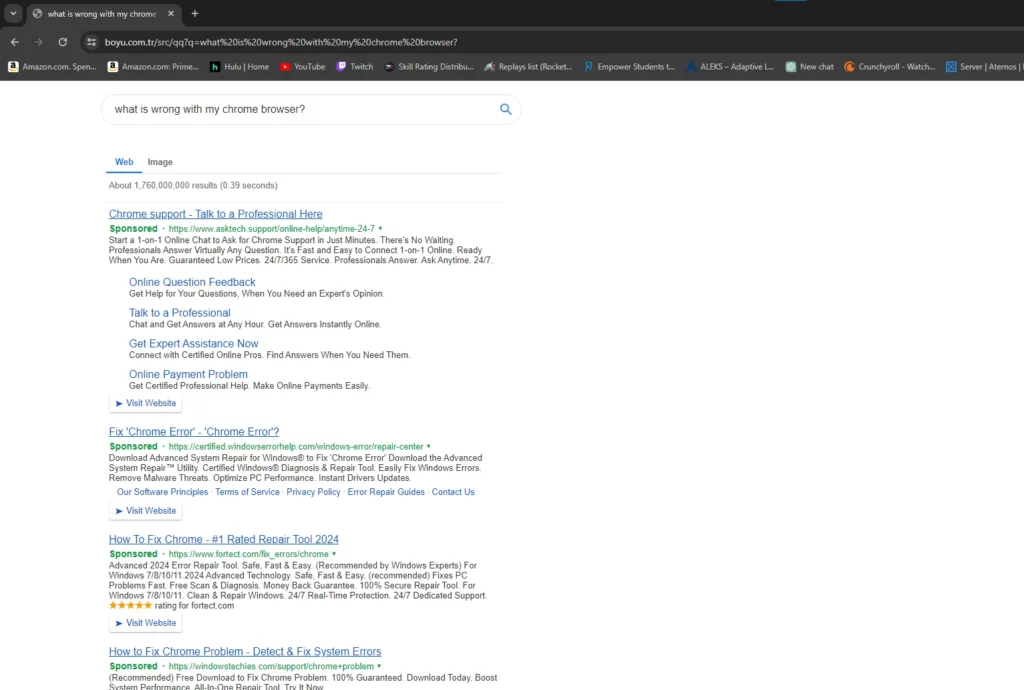
Gardez à l’esprit que supprimer ce pirate de navigateur n’est pas seulement une question de préserver votre système nerveux et de vous faire gagner du temps que vous perdriez à fermer divers bannières et autres publicités. Il se trouve que des programmes de ce genre peuvent potentiellement exposer votre système à des menaces externes telles que des rootkits, des chevaux de Troie, des logiciels espions et des virus de rançon en raison des nombreuses localisations web auxquelles ils peuvent vous envoyer. Vous pourriez à un moment donné atterrir sur un site ou une page qui a été compromis par des pirates et peut avoir été transformé en hub de distribution de virus.
Résumé:
| Nom | Boyu.com.tr |
| Type | Pirate de Navigateur |
| Outil de détection |
Instructions de suppression de Boyu.com.tr
Ce qui est remarquable avec ce type de logiciel, c’est qu’une fois qu’il s’est installé dans votre système, il domine l’apparence et le comportement de votre navigateur. Lors d’une étude menée dans un environnement de recherche sur les virus informatiques, nous avons constaté ce qui suit :
Les extensions Chrome et Edge ont commencé à indiquer qu’elles étaient « managed by an organization« et les extensions suivantes sont apparues soudainement, sans que l’on s’en aperçoive : Hotsearch, Guardian Angel, Guardgo, Searchmates et Onlinesecurityext. Toutes les recherches ont été redirigées vers iambest.io et ont abouti à l’une ou l’autre des solutions suivantes Bangsearch ou Boyu.com.tr. Dès que vous redémarrez votre programme de navigation sur Internet, toutes les modifications que vous avez apportées aux paramètres sont remplacées par le pirate.
La suppression peut s’avérer un peu plus délicate que la simple localisation du bouton « Désinstaller », car dans la plupart des cas, il n’y a pas de bouton pour ce type d’applications. Les développeurs n’ont que peu d’intérêt à ce que vous supprimiez leur logiciel de votre ordinateur, c’est pourquoi ils essaient de vous rendre la tâche aussi difficile que possible.
Vous devez également être conscient du risque d’endommager votre Windows si vous supprimez la mauvaise chose. Le guide est sûr si vous l’exécutez correctement. Mais pour être sûr, vous devriez créer un point de restauration du système. Si, à un moment donné de la suppression, vous trouvez quelque chose qui ne répond plus ou qui est endommagé par le pirate, vous pouvez revenir à ce point et recommencer.
Si vous ne savez pas comment créer un point de restauration, appuyez sur le bouton Windows, puis tapez Restauration. L’option « Créer un point de restauration » devrait s’afficher immédiatement.

Dans la boîte de dialogue des propriétés du nouveau système, choisissez « Créer« , nommez le point de restauration et cliquez sur Créer.

Nous recommandons à nouveau SpyHunter. Il vous permettra de gagner du temps et de tout sécuriser. En prime, il empêchera Boyu.com.tr de revenir si vous êtes à nouveau infecté.
Si vous ne souhaitez pas utiliser SpyHunter, le guide ci-dessous vous aidera quand même.
Comment supprimer Boyu.com.tr de la liste des extensions ?
Vous pouvez supprimer Boyu.com.tr en supprimant certaines chaînes des registres de Windows. Elles sont liées aux extensions qui sont apparues sur votre navigateur. Leur seule intention est d’effectuer la redirection et de restaurer les paramètres tant qu’elles apparaissent dans votre onglet d’extensions.
C’est relativement simple, mais cela s’accompagne d’une autre recommandation de notre part. Ne vous énervez pas, il ne s’agit pas de SpyHunter.
Examinez TOUTES vos extensions dans Chrome, et pas seulement celle que nous vous indiquons. Les noms et les extensions changent. En règle générale, si vous ne pouvez pas la supprimer par des moyens normaux, vous devriez l’éliminer, même si elle ne fait pas partie du logiciel malveillant. Faites preuve d’une grande prudence. Il est préférable de supprimer trop de choses plutôt que pas assez.
Copiez tous les identifiants des extensions infectées, puis supprimez tout ce que vous pouvez trouver à leur sujet dans l’éditeur de registre. Ce n’est qu’ENSUITE que vous redémarrez Chrome.
1.Tapez chrome://extensions dans la barre d’adresse de Chrome et appuyez sur Entrée.

2. En haut à droite de la page Extensions, activez le « Developer Mode« . Vous pourrez alors voir l’identifiant dédié de toute extension infectée.. 
3. Descendez jusqu’aux extensions et voyez celles dont le bouton Supprimer est grisé. Ces extensions ont un état « géré par l’organisation » qui est réservé aux administrateurs système et autres dans les entreprises réelles – du moins c’est l’intention. Ici, on en abuse.
Si vous avez cliqué sur Developed Mode, un identifiant devrait maintenant apparaître sous le nom de l’extension. Mettez-le en surbrillance et copiez-le avec Ctrl+C.
Note:il est possible qu’il y ait un logiciel malveillant dont le bouton Supprimer n’est pas grisé. Une fois de plus, examinez toutes les extensions. Les extensions que nous savons être malveillantes sont Megaguard, Hotsearch, Guardian Angel, Guardgo, Searchmates et Onlinesecurityext.

4. Vous devez ensuite accéder à l’éditeur du registre. Sur votre bureau, appuyez sur la touche Winkey+R, puis tapez regedit et appuyez sur Entrée.

5. Appuyez sur Ctrl+F, puis collez les identifiants précédents un par un. Supprimez toute la valeur du registre à l’endroit où se trouve l’identifiant, puis cliquez sur « Find Next », et ainsi de suite jusqu’à ce que vous ayez fini avec tous les identifiants. Si vous effectuez cette partie correctement, l’état « géré par l’organisation » disparaîtra et vous pourrez supprimer les extensions en toute sécurité à l’étape suivante.
6. Les deux clés les plus importantes contenant l’identifiant doivent se trouver à ces deux endroits.:
HKEY_USERS\Group Policy Objects\Machine\Software\Policies\Google\Chrome\ExtensionInstallForcelist
HKEY_LOCAL_MACHINE\SOFTWARE\Policies\Google\Chrome\ExtensionInstallForcelist
Comment désinstaller Boyu.com.tr du reste de votre PC ?
Ne redémarrez pas Chrome pour l’instant. Nous devons vérifier si quelque chose va forcer le retour des éléments que vous avez supprimés. Allez dans le panneau de configuration de Windows. Il suffit d’appuyer sur la touche Win et de taper Panneau de configuration. Cliquez sur Désinstaller un programme. Une fois que vous y êtes, listez les éléments par date d’installation.
Vous devez examiner toutes les entrées récentes. S’il y a quelque chose sans éditeur, c’est suspect. Si vous ne savez pas pourquoi quelque chose est là, c’est également suspect. Désinstallez tout ce qui porte un nom bizarre comme JoisApp ou CiviApp et dont vous ne pouvez pas déterminer l’utilité.
Une fois que vous avez terminé, passez à l’étape suivante.
Comment supprimer Boyu.com.tr de Chrome
Cette opération doit être effectuée après la suppression du registre. Ne sautez pas cette partie. Les instructions ne fonctionneront pas du tout si vous essayez simplement de le supprimer de Chrome ou Edge sans modifier les registres. Vous êtes prévenu.
Note: nous parlons spécifiquement de Chrome ici, mais la même chose s’applique à Edge. L’état Géré par l’organisation que vous avez supprimé précédemment a débloqué les extensions. Vous pouvez maintenant les supprimer manuellement.
- Redémarrez Chrome et allez dans l’onglet des extensions. Les boutons de suppression des extensions devraient tous être disponibles à présent. Supprimez-les du navigateur.
- Allez dans l’onglet Moteur de recherche. Voyez si votre moteur de recherche a été modifié, dans ce cas probablement en Bangsearch ou Boyu com tr. Si c’est le cas, remplacez-le par ce que vous préférez.
- Redémarrez Chrome. Vérifiez si l’une des extensions de logiciels malveillants est réapparue, ou si votre moteur de recherche est revenu à celui qui était infecté.
Si tout semble normal, redémarrez votre PC. Si c’est toujours le cas, félicitations, vous avez terminé. Si le logiciel malveillant est toujours présent, nous vous recommandons d’essayer à nouveau les étapes décrites ici – nous avons testé leur efficacité. Si vous n’arrivez toujours pas à vous en débarrasser correctement, téléchargez SpyHunter à partir de l’une de nos annonces, ou réinstallez Windows.

Leave a Comment